win10插网线还能用wifi吗 win10接上网线后wifi无法连接怎么办
更新时间:2024-01-12 09:57:15作者:xtliu
随着科技的不断发展,互联网已经成为我们生活中必不可少的一部分,而在如今的数字时代,许多人使用电脑上网已经成为常态。当我们在使用Windows 10系统时,有时候会遇到一些问题,比如插上网线后WiFi无法连接的情况。对于这样的问题,我们应该如何解决呢?下面将为大家介绍一些解决方法。
操作方法:
1.首先打开设置。设置可以在开始菜单里面快捷地打开。
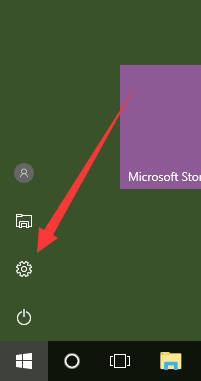
2.然后打开网络设置,也就是"网络与Internet"。
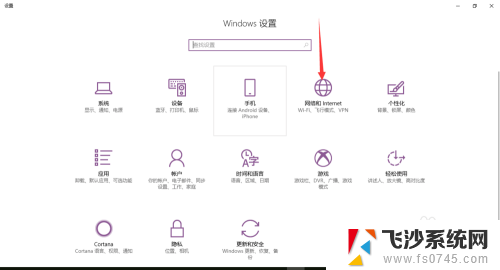
3.接着进入“更改适配器选项”,也就是网卡的设置。
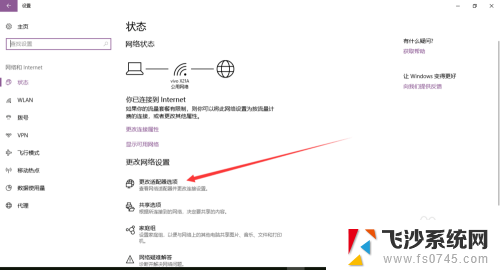
4.如图所示,打开“更改适配器选项”后可以看到两个图标。一个是WLAN,一个是以太网。第一个是无线网卡,第二个是有线网卡。
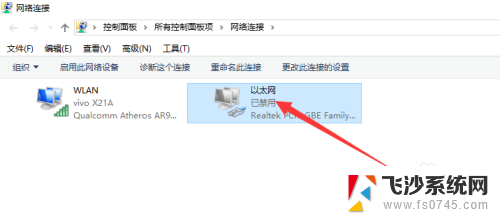
5.右键点击有线网卡,选择禁用。这个时候就相当于把有线网卡断开了,间接拔掉了网线。
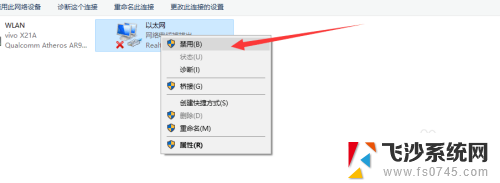
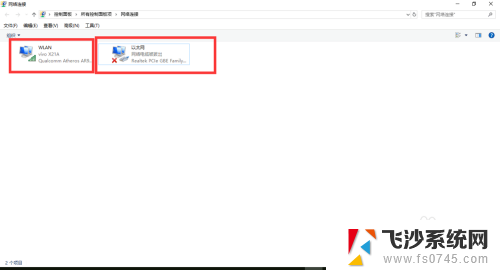
6.这个时候点开wifi,你会发现只显示wifi热点了,而不显示internet。
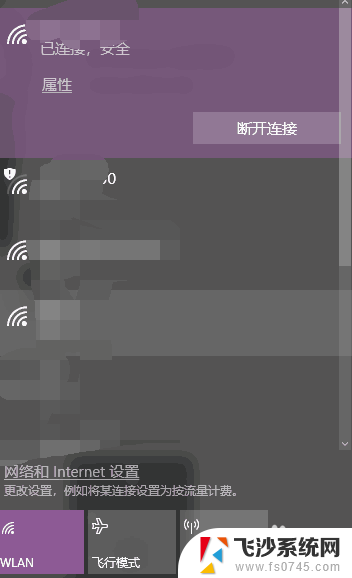
以上就是win10插网线还能用wifi吗的全部内容,有遇到相同问题的用户可参考本文中介绍的步骤来进行修复,希望能够对大家有所帮助。
win10插网线还能用wifi吗 win10接上网线后wifi无法连接怎么办相关教程
-
 win10电脑如何设置无线上网 Win10如何连接无线wifi上网
win10电脑如何设置无线上网 Win10如何连接无线wifi上网2023-11-04
-
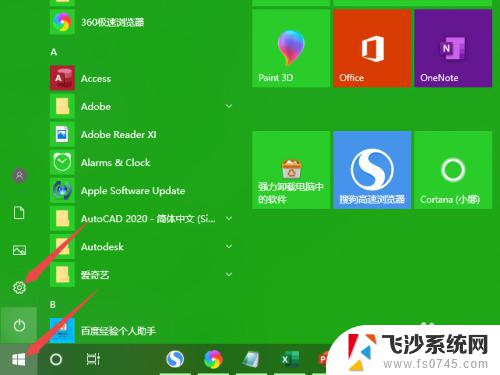 win10无法连接到wifi Win10无线网络连接断开的解决办法
win10无法连接到wifi Win10无线网络连接断开的解决办法2023-09-10
-
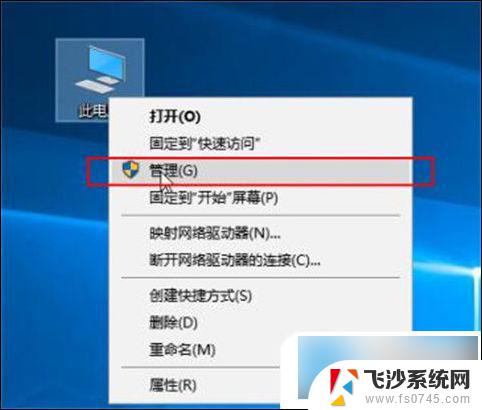 win10插着网线显示未连接网络 电脑插网线无法上网
win10插着网线显示未连接网络 电脑插网线无法上网2024-09-22
-
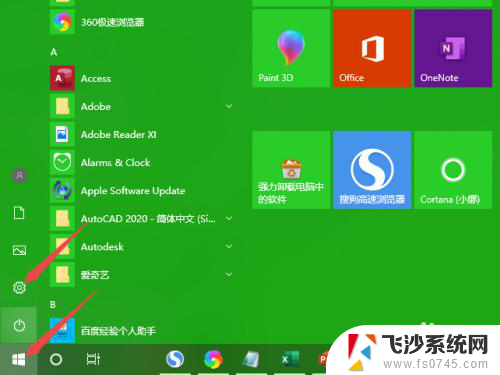 电脑win10无法连接wifi win10无法连接无线网络的解决方法
电脑win10无法连接wifi win10无法连接无线网络的解决方法2024-04-12
- win10笔记本无法连接到这个网络wifi 笔记本电脑无法连接无线网络怎么办
- win10打开无线网络连接 Win10无线wifi开启教程
- 台式win10连接wifi Win10系统台式机如何连接无线网络
- 笔记本无法连接无线网络怎么解决win10 笔记本电脑wifi连接不上怎么办
- win10笔记本无法连接无线网络怎么解决 笔记本连接不上公共场所的无线网络怎么办
- win10彻底禁用无线网卡 WIN10系统如何停用无线网络连接
- win8.1开始菜单改win10 Windows 8.1 升级到 Windows 10
- 文件:\windows\system32\drivers Win10系统C盘drivers文件夹可以清理吗
- windows10移动硬盘在电脑上不显示怎么办 移动硬盘插上电脑没有反应怎么办
- windows缓存清理 如何清理Win10系统缓存
- win10怎么调电脑屏幕亮度 Win10笔记本怎样调整屏幕亮度
- 苹果手机可以连接联想蓝牙吗 苹果手机WIN10联想笔记本蓝牙配对教程
win10系统教程推荐
- 1 苹果手机可以连接联想蓝牙吗 苹果手机WIN10联想笔记本蓝牙配对教程
- 2 win10手机连接可以卸载吗 Win10手机助手怎么卸载
- 3 win10里此电脑的文档文件夹怎么删掉 笔记本文件删除方法
- 4 win10怎么看windows激活码 Win10系统激活密钥如何查看
- 5 电脑键盘如何选择输入法 Win10输入法切换
- 6 电脑调节亮度没有反应什么原因 Win10屏幕亮度调节无效
- 7 电脑锁屏解锁后要按窗口件才能正常运行 Win10锁屏后程序继续运行设置方法
- 8 win10家庭版密钥可以用几次 正版Windows10激活码多少次可以使用
- 9 win10系统永久激活查询 如何查看Windows10是否已经永久激活
- 10 win10家庭中文版打不开组策略 Win10家庭版组策略无法启用怎么办